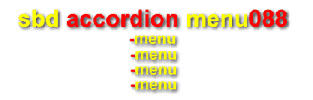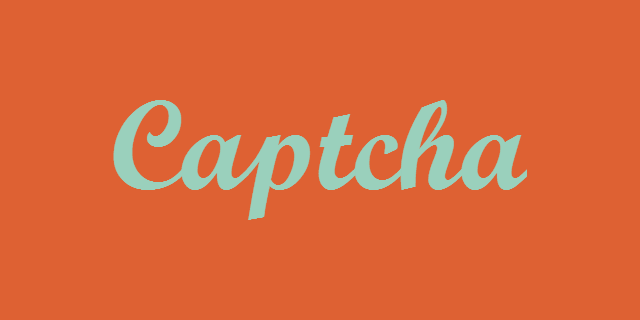Как вставить модуль в статью joomla 3. Вызов модуля joomla по ссылке
Modules Anywhere - выводим модули Joomla в любом месте
 Modules Anywhere - плагин позволяющий выводить модули Joomla в статьях, шаблонах, внутри любых других различных компонентов и модулей т. е. в любом необходимом вам месте.
Modules Anywhere - плагин позволяющий выводить модули Joomla в статьях, шаблонах, внутри любых других различных компонентов и модулей т. е. в любом необходимом вам месте.
В целом работа плагина похожа на работу стандартного системного плагина Load Module (Загрузка модулей). Однако плагин Modules Anywhere имеет неоспоримые преимущества и может даже заменить плагин Load Module.
Вместе с плагином Modules Anywhere поставляется плагин Button - Modules Anywhere, который добавляет кнопку к редактору Joomla. При помощи кнопки можно очень легко вставлять синтаксис вызова необходимого вам модуля прямо в содержимое статей. Она пригодится если часто приходится выводить модули в статьях Joomla.
Функции плагина Modules Anywhere
- Можно выводить модули не только в статьях но и в других компонентах, разметке шаблонов и в других модулях.
- Есть возможность выводить не только позицию модулей, но и отдельно взятый модуль, который можно вывести по ID модуля или его названию.
- Можно устанавливать стиль отображения выводимого модуля.
- Имеет кнопку для облегчения вставки синтаксиса внутрь материалов.
- Можно полностью заменить и отключить стандартный модуль Load Module.
Настройки плагина Modules Anywhere
Настроек у плагина немного коснемся основных из ни которые вам больше всего могут пригодится.
Тег Module - в данном параметре вы можете переопределить использующийся, в синтаксисе, по умолчанию тег module. Т. е. сюда можно вписать любое другое слово и уже его использовать при выводе модулей.
Из своего опыта могу сказать, что иногда некоторые расширения выдают ошибки при использовании тега module вот именно в данном случае вам и может пригодится данный параметр.
Дескриптор {loadposition} - выберите "Да" если хотите переопределить тег loadposition стандартного плагина вывода модулей в материале - Load Module.
Стиль по умолчанию - можно указать стиль которым будут выводится все модули по умолчанию.
Styles List - можно указать возможные, для использования, стили модуля.
Разрешить переписывать стиль - выберите "Да" если хотите переопределять стиль вывода модуля непосредственно при помощи синтаксиса. Как это делать смотрите выше по тексту.
Ignore Module Access Level (Игнорировать уровень доступа) - если установить "Да", то независимо от того для какого типа пользователей доступен ваш модуль, он все равно будет показываться на сайте.
Игнорировать состояние модуля - если "Да", то независимо от того включен ли данный модуль, он будет отображаться на сайте.
Ignore Module Assignments - если "Да", то будет игнорироваться привязка к пунктам меню и времени начала и конца публикации модуля.
Ignore Caching - если "Да", то независимо от настроек кэширования модуля они будут игнорироваться.
Включение данной опции позволяет предотвратить некоторые возможные проблемы с CSS и JavaScript, того модуля который используется.
Включать в код страницы HTML-комментарии - в коде страницы, в том месте где сделан вывод модуля при помощи плагина Modules Anywhere отображаются комментарии, указывающие на то, что этот кусок кода был выведен при помощи данного плагина. Эта опция может помочь вам выполнить отладку и особенно будет полезна на этапе создания сайта.
joomla4.ru
Как установить Joomla расширение (плагин, модуль)?

Здравствуйте, дорогие друзья. Представляю Вам подробное руководство по расширениям (плагинам, модулям, компонентам) Joomla. Что это такое? Как их устанавливать и удалять? Эти вопросы также актуальны, как и установка плагинов WordPress, которая была уже изложена на страницах сайта. Joomlа на сегодняшний день — самая популярная OpenSource CMS система для разработки «неблоговых» сайтов.
Что такое расширения (модули, плагины, компоненты) Joomla?
Сразу оговорюсь, что все материалы в данной статье основаны на версии Joomla 3.0.1 с русской локализацией.
Сразу после установки CMS и первоначального наполнения сайта, Вам наверняка понадобится дополнительный функционал и навороты, которые не включены в базовую поставку Joomla 3. К дополнительным возможностям, которые они дают — это надстройка для интернет-магазина, возможность вставлять в статьи видео, настройщик для SEO оптимизации страниц сайта, фотогалереи и прочее.
Всё это относится к расширениям (extansions), которые делятся на модули, плагины и компоненты.
В Joomla 3.0.1 все доступные расширения находятся в переработанном главном меню. Кардинально процесс установки и настройки расширений не поменялся от оного в предыдущих версиях CMS.


Модули в Джумла
Модули Joomla — расширения, которые выводятся в специально размеченных в шаблоне местах, отличных от области контента. Примером таких расширений являются Модуль меню, Модуль авторизации на сайте, Модуль вывода самых популярных статей или Модуль поиска. Наличие их на страницах сайта не зависит от содержания в области контента.
Расположение модуля зависит от разметки текущего шаблона. Узнать, места куда в текущем шаблоне можно подключать модули, можно с помощью специальной команды, добавив в конце адресной строки браузера к URL — ?tp=1 (например, «http://YourSite.ru/?tp=1»). Либо другим способом в админке, через меню «Расширения«-«Менеджер Шаблонов» выбираем слева «Шаблоны» и нажимаем «Предварительный просмотр«. Перед этим в Joomla 3 проверьте, чтобы в настройках был включен «Просмотр позиций модулей«.

Расширения — плагины в Joomla
Плагин представляет собой некий программный код, который возникает только при происхождении определенного события. Их чаще всего применяют для манипуляций над контентом, перед его отображением. Это больше вспомогательная микропрограмма, а не расширение. Плагин вызывается событием, которое может быть вписано даже в сам текст статьи.
Примером плагинов может быть вызов вывода галереи изображений, удаления слов или лишних пробелов, добавления «nofollow» к ссылкам, вызов визуального редактора сайта, плагин ускорения индексации от Яндекса и многое другое.
Можно также встретить такое определение плагинов, как «мамбот«. Оно существовало во времена первых версий Joomla. Позже это понятия отождествилось с плагинами.
Типы плагинов (extansions) Joomla
Тип плагина Joomla зависит от события, во время которого он выполняется.
Основные виды:
- Authentication — плагин выполняется во время авторизации пользователя на сайте;
- Content — плагин вызывается, когда отображается или редактируется контент;
- Editors — вызов редакторов Joomla;
- Search — срабатывает во время вызова события поиска;
- System — системные плагины, которые происходят при каждом цикле исполнения Joomla;
- User — исполняется во время редактирования информации о пользователе или во время аутентификации.
Активация плагинов выполняются в меню «Расширения«-«Менеджер плагинов«.

Здесь же выполняется и настройка параметров. Далее в случае необходимости в статье вставляется код вызова плагина, которые обычно имеет примерно следующий вид {ИмяПлагина параметр1=0| параметр2=255}{/ИмяПлагина}. Это должно быть указано в документации плагина. В зависимости от типа плагина, он может включаться при активации и без такого кода вызова.
Компоненты в Джумла
В меню панели администрирования Joomla для компонент есть отдельный пункт.

В нем отображается всё то, что уже установлено на Ваш сайт. Часть из них входит в базовый комплект CMS.
Компонент — самый большой тип расширений Joomla. Он представляет собой микропрограмму по управлению областью контента. Очень часто он имеет свою административную панель — подобие админки Джумлы. Компоненты существенно повышают функциональность сайта.
Также компоненты могут взаимодействовать с плагинами либо модулями. Главной особенностью является то, что они выводятся в области контента.
Примеры интегрированных в Joomla компонент Баннеры, Ленты новостей, Поиск, Ссылки. Из сторонних — Чаты, Фото галерии, Форумы и др.
Где скачать расширения Joomla?
Найти нужное расширения для Joomla сейчас не составит огромного труда. Существует много русскоязычных и официальных сообществ, где есть большой выбор модулей (плагинов, компонентов) с руководством по установке и отзывами пользователей.
Официальное сообщество всех расширений находится по этому адресу. Из русских сообществ также с удобным каталогом по рубрикам советую обратить внимание на ext.joom.ru, а также joomfans.com/extensions/. При установке расширений обязательно обращайте внимание на то, с какой версией CMS Joomla работает данное дополнение.
Как установить Joomla расширения (модуль, плагин, компонент)?
Установка всех расширений в CMS Joomla выполняется через административную панель управления. Для этого в главном меню необходимо выбрать «Расширения«-«Менеджер расширений«.

По умолчанию откроется пункт «Установка». Это универсальный инструмент, который позволяет устанавливать расширения любого типа — модули, плагины и компоненты. По умолчанию доступно три варианта установки:
— загрузка из файла пакета -здесь указываете путь к оригинальному zip архиву Вашего расширения (плагина, компонента, модуля). В этом случае производится загрузка пакета на хостинг, распаковка и его инсталляция;
— установка из каталога — здесь нужно указать папку на сервере, в которой хранятся установочные файлы расширения;
— установка из URL — здесь указываете web адрес к архиву пакета расширения, установка будет производится не локально, а через сеть Интернет.
После выбора способа установки необходимо нажать на кнопку «Загрузить и установить» или «Установить«.
Следует отметить, что через данный интерфейс также позволяет производить установку языковых пакетов и шаблонов Joomla. В меню Обновления — доступны все актуальные обновления для уже установленных в CMS расширений.
После того как расширение установлено, необходимо его включить. Для этого в «Менеджере расширений» выбираем меню «Управление«. Перед Вами появится перечень всех установленных в системе плагинов, модулей и компонент.

Чтобы активировать нужное нам расширение (плагин, модуль, компонент), просто ставим галочки напротив него и нажимаем на кнопку «Включить«. Либо другой способ — щелкаем на кнопке «Состояние«, что находится напротив названия расширения.
Расширение установлено и активировано и можно переходить к его тонкой настройке!
Отключение/удаление Joomla расширений (extensions)?
Чтобы удалить или отключить ненужное Вам расширение, нужно просто перейти в «Менеджер расширений»-«Управление«. Здесь, в случае отключения, просто напротив плагина нажимаем на кнопку «Состояние» или нажимаем кнопку «Выключить«. Выбранное расширение будет деактивировано.
В случае удаления, отмечаем галками удаляемые плагины и нажимаем на кнопку «Деинсталлировать«. Расширение будет полностью удалено из CMS Joomla.
Про установку плагинов в WordPress уже писал вот здесь.
И на последок, как всегда, видео в тему. Приятного просмотра!
budovskiy.com.ua
Как создать модуль в Joomla 3+ - Разное - Уроки Joomla!
Разное 31 октября 2015В этом уроке будет поэтапно разобран процесс создания собственного модуля с нуля для CMS Joomla 3+.
Данный урок будет требовать от вас хотя бы небольших знаний программирования.
Рассмотрим создание простого модуля, который будет выводить список последних созданных материалов.
Этапы создания модуля
1. Создание файловой структуры
Чтобы создать рабочий модуль на Joomla! должна быть соблюдена четкая иерархия файлов.
Файловая структура должна выглядеть следующим образом:
tmpl - папка фронтенда, в ней создаются файлы, которые отвечают за представление модуля на сайте.
helper.php - основной файл обработки, в котором прописывается весь исходный код работы модуля.
mod_last_articles.php - файл который объединяет представление и логику обработки.
mod_last_articles.xml - файл в котором прописываются данные для работы в Joomla!, информация о папках и файлах, а также настройки.
ru-RU.mod_last_articles.ini - файл, в которых прописываются языковые переменные для русского языка
ru-RU.mod_last_articles.sys.ini - файл, в которых прописываются дополнительные языковые переменные для русского языка
В папке tmpl может хранится несколько файлов представления, но для работы достаточно одного файла - default.php
2. Наполнение файла xml
Перед созданием любого модуля необходимо в специальном файле mod_last_articles.xml прописать всё необходимую информацию об этом модуле.
Эти данные необходимы для успешной установки и работы модуля под CMS Joomla!
1. В верхней строчке необходимо прописать тег xml который указывает формат файла.2. Далее идет тег - в атрибутах которого нужно прописать тип, версию, клиент и метод.3. Внутри тега extension прописываются все данные о шаблоне.Вверху указывается: имя, автор, дата создания, попирайты, лицензия, почта автора, сайт автора, версия, описание.
В теге указываются все находящиеся в директории с модулем файлы и папки (кроме языковых файлов).
В теге перечисляются все языковые файлы используемые в модуле.
В теге располагаются все настройки используемые в модуле. Подробнее о настройках смотрите ниже.
3. Написание кода обработки
На третьем этапе производится формирования основного кода модуля. Прописывается вся программная логика работы модуля.
Вся логика обработки прописывается в файле helper.php. В данном файле можно прописать любое количество функций используя API Joomla.
Пропишем функцию получения материалов из БД. Создадим новый класс - ModLastArticlesHelper, а функцию - getList.
Для получения возможности создавать ссылки подключим файл - route.php
4. ОБЪЕДИНЕНИЕ ОБРАБОТКИ И ПРЕДСТАВЛЕНИЯ
Для работы модуля необходимо прописать небольшой код в файле mod_last_articles.php.
В файле производится подключение файла обработки (helper.php) и файла представления (default.php). Также здесь прописывается переменная $list, которая используется в файле представления.
5. Создание представления
Необходимые данные получены и теперь нужно вывести результат на сайте. Для этого необходимо использовать файл - tmpl/default.php.
С помощью функции foreach выведем полученные данные из БД. А благодаря функции - getArticleRoute создадим ссылку по нажатию на заголовок материала.
6. Добавление языковых переменных
Языковые переменные не обязательны, однако благодаря им пользователи Joomla смогут изменять текстовые данные модуля с помощью Переопределения констант.
7. Добавление настроек
Чтобы создать настройки для модуля в Joomla!, в файле mod_last_articles.xml необходимо оформить блок тегов .
В данном блоке прописываются все поля, которые будут отображаться в настройках модуля. Узнать все доступные поля в Joomla! можно на этой странице.
Теперь можно использовать данные настройки в файле обработки и файле представления.
Например можно вывести строгое количество материалов на странице - столько сколько было задано в настройках. Чтобы получить значение одной настройки нужно прописать $params->get('count').
8. Установка модуля
Для установки модуля потребуется запаковать данные файлы в архив zip с названием данного модуля. В архиве должны сразу находится необходимые файлы без лишнего вложения.
Теперь чтобы установить модуль достаточно воспользоваться Менеджером расширений.
Результат
После установки модуля и внеся небольшие стилей (разбиение на блоки, уменьшение размера картинок) результат получается следующим:
Это простой модуль, который можно создать за короткий срок. В идеале у данного модуля должно быть больше настроек: количество колонок, выбор категории, размер картинок и тд.
Видеоурок
joomla-create.ru
Вызов всплывающей формы по клику на меню
В этой статье мы разберем случай, когда вам необходимо вызывать форму обратной связи или модуль заказа звонка по клику на пункт меню вашего сайта. Привязка займет буквально несколько минут и будет состоять из двух этапов.
Выбираем в панели администратора раздел «Меню -> Создать пункт меню».

Вводим название и выбираем тип пункта меню («Menu item type») «Системные ссылки -> Внешний URL» («System links -> External URL»).

В поле «Ссылка» («Link») ставим символ решетки — #. Далее указываем CSS класс ссылки. Для формы обратной связи это будет «contactus«, для модуля заказа обратного звонка «joomly-callback«.

На этом этап создания пункта меню завершен.
Теперь нам осталось подключить модуль заказа звонка или форму обратной связи к выбранным страницам. Для этого откроем откроем модуль в менеджере модулей и найдем настройки всплывающей формы. Переключатель «Каким элементом вызывать форму» поставим в положение «Без элемента».
Откроем вкладку «Привязка к пунктам меню» и выберем все страницы.
 Далее нам необходимо вернуться к основной вкладке и указать любую позицию, используемую (это важно!) в шаблоне. Выбираем состояние «Опубликовано» и сохраняем настройки.
Далее нам необходимо вернуться к основной вкладке и указать любую позицию, используемую (это важно!) в шаблоне. Выбираем состояние «Опубликовано» и сохраняем настройки.

Теперь форма должна будет вызываться по клику на пункт меню.
joomly.ru
Как вставить модуль в статью joomla 3
Добрый день, уважаемые читатели! Сегодня я покажу вам, как вставить модуль в статью сайта под управлением joomla 3.
Естественно в вашем шаблоне предусмотрены модульные позиции и можно разместить модуль в них. Но это не всегда выручает, бывают отдельные случаи, когда модуль необходимо вставить в определённую статью, в определённом месте.
Как вставить модуль в статью joomla 3
Чтобы вставить модуль в статью joomla 3, необходимо сделать следующее.
1. Зайдите в "Менеджер модулей". 
2. Откройте модуль, который необходимо вставить в статью. Я для примера выбрал стандартный модуль "Login Form", форма входа на сайт, у вас это может быть любой другой модуль.
3. В правой части окна открытого модуля, в пункте позиция, мы видим что выбрана стандартная позиция 7 (Position-7), необходимо удалить её нажав на крестик, находящийся рядом. 
4. Далее кликните по полю "Введите или выберите позицию" левой кнопкой мыши, в открывшемся окне придумайте и введите новое название модульной позиции, можно использовать цифры и английские буквы. Я для примера назвал новую позицию "new555". После нажмите "Enter" на клавиатуре. 
5. Теперь нам необходимо сохранить изменения модуля, нажав на кнопку "Сохранить и закрыть". 
6. В итоге, модуль который мы собираемся вставить в статью, должен иметь новое название позиции, которое мы придумали и ввели. 
7. Теперь откройте статью и в том месте где вы хотите вставить модуль пропишите
Обратите внимание! При вставке этого кода в статью, не забудьте сдвинуть фигурные скобки, чтобы не было пробелов! 
8. Остаётся сохранить изменения материала и проверить работу модуля в статье.
Мой модуль отлично отобразился, надеюсь у вас тоже всё получилось. 
У меня на этом всё, желаю успехов.
normalnet.ru